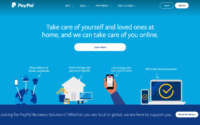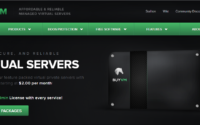2023年2月2日
如何更改 Google Play 国家或地区设置
如果您搬到新的国家/地区定居,则可能需要更改您的 Google Play 国家/地区。您会在商店中看到哪些内容取决于您的 Google Play 国家/地区设置。商店中显示的应用、游戏和其他内容可能因国家/地区而异。
- 首次创建付款资料后,您必须等待 12 个月才能更改 Play 国家/地区设置。您每年只能更改一次 Play 国家/地区设置。如果您更改国家/地区,则在一年之内将无法改回之前的国家/地区。
- 您更改国家/地区后,将无法在新的国家/地区使用您在之前的国家/地区拥有的 Google Play 余额。
- 您可能会无法再享用某些图书、电影、电视节目、游戏和应用。
- 如要更改国家/地区,您需要在 Google Play 中设置一个新的国家/地区。
- 如要设置新的国家/地区,您必须位于相应国家/地区,并且在新的国家/地区有受支持的付款方式。
更改 Google Play 国家/地区
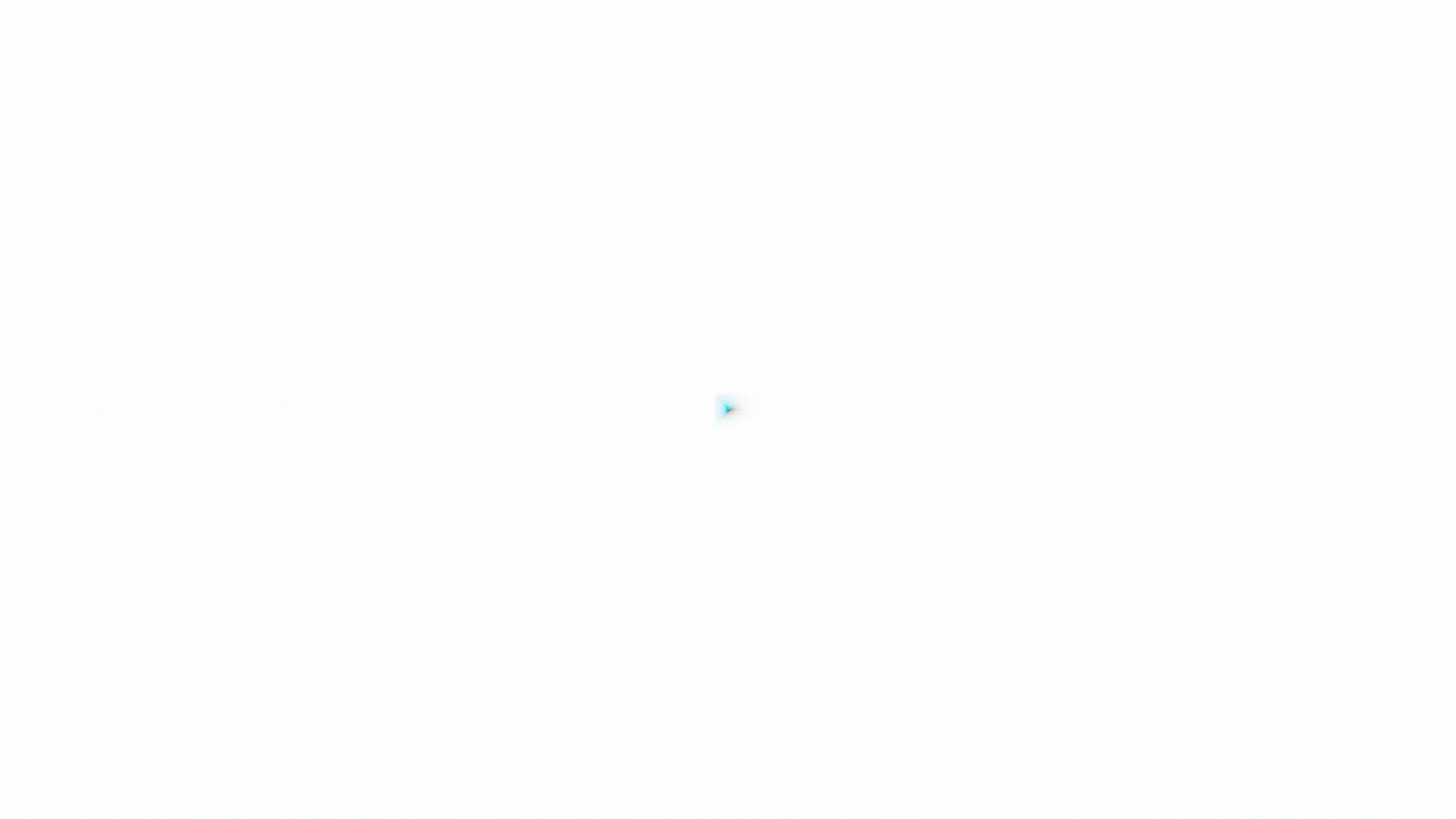
- 在 Android 设备上,打开 Google Play 商店应用
 。
。 - 点按右上角的个人资料图标。
- 依次点按设置
常规
帐号和设备偏好设置
国家/地区和个人资料。
- 点按您想要添加帐号的国家/地区。
- 按照屏幕上的说明为该国家/地区添加付款方式。
提示:您的个人资料最多可能需要 48 小时才能更新。
在现有的国家/地区个人资料之间切换
重要提示:首次创建付款资料后,您必须等待 12 个月才能更改 Play 国家/地区设置。您每年可以更改一次 Play 国家/地区设置。如果您更改了自己的国家/地区设置,则需要等待 1 年才能再次更改。
- 在 Android 设备上,打开 Google Play 商店应用
 。
。 - 点按右上角的个人资料图标。
- 依次点按设置
常规
帐号偏好设置
国家/地区和个人资料。
- 如要更改国家/地区,点按您想要更改到的国家/地区名称。
提示:您的个人资料最多可能需要 48 小时才能更新。
我没有看到添加国家/地区的选项
如果存在以下情况,您可能看不到此选项:
- 您在过去一年内已更改过国家/地区。
- 您目前不在新的国家/地区。这是根据您的 IP 地址判断的。
- 您加入了 Google Play 家人共享内容库。